在幻灯片中插入自选图形(课堂PPT)
- 格式:ppt
- 大小:814.00 KB
- 文档页数:13
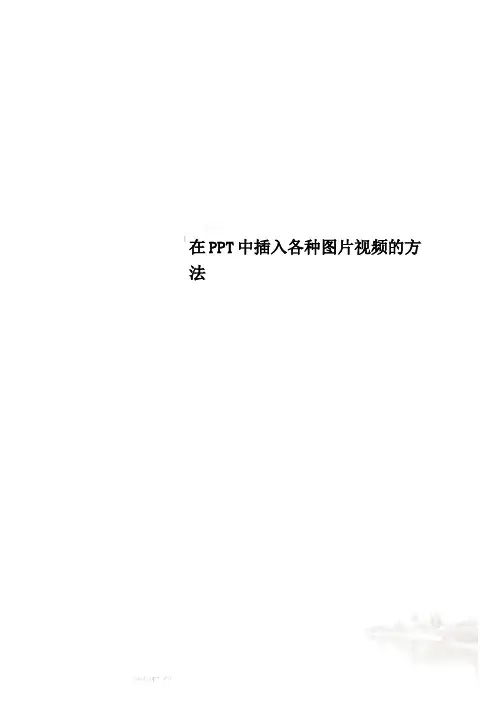
在PPT中插入各种图片视频的方法一、在PowerPoint中插入flash影片的方法二、在PPT中插入视频三、PowerPoint中插入声音的几种方法。
四、在用PowerPoint制作课件时加入解说词在PPT中能插入的动画和视频、音频格式动画:swf gif视频:avi mpg wmv音频:avi mpg wav mid mp3(有的不支持)一、在PowerPoint中插入flash影片的方法法一:利用控件插入法1.调出工具箱。
操作步骤:启动powerpoint,从主菜单中选择—视图—工具栏—控件工具箱。
如图12.在控件工具箱中选择“其他控件”,这时会列出电脑中安装的Active X控件,找到Shockwave Flash Object控件。
如图2。
3.这时,鼠标变成“+”,在幻灯片中需要插入flash动画的地方画出一个框。
如图3。
4.在框中点击鼠标右键,点击属性,如图4,然后出现Shockwave Flash Object 属性设置栏,如图5。
5.左键双击“自定义”,在弹出的对话框中,在影片URL(M)后的输入栏中,填上要插入的swf档案的路径和文件名,当然,直接读取网上的swf文件也是可以的。
如图6。
注意:在填写影片URL时需填写上文件的后缀名.swf。
另外选中“嵌入影片”,即将flash动画包含到ppt文件中,复制ppt的同时不需复制动画文件,当将该ppt复制或移动到其他计算机使用时仍能正常显示flash。
若未选“嵌入影片”,则需将动画文件和ppt文件同时复制,并且修改影片URL路径,否则在动画位置上将会出现白框,动画显示不正常。
笔者建议选择“嵌入影片”。
若计算机上未安装flash播放器也能正常运行。
保存浏览即可。
优点:1)无需安装flash播放器; 2)在图6所示对话框中选中“嵌入影片”,则可将动画文件和ppt文件合为一体,复制时不需单独复制动画文件,也不需再做路径修改。
缺点:操作相对复杂。
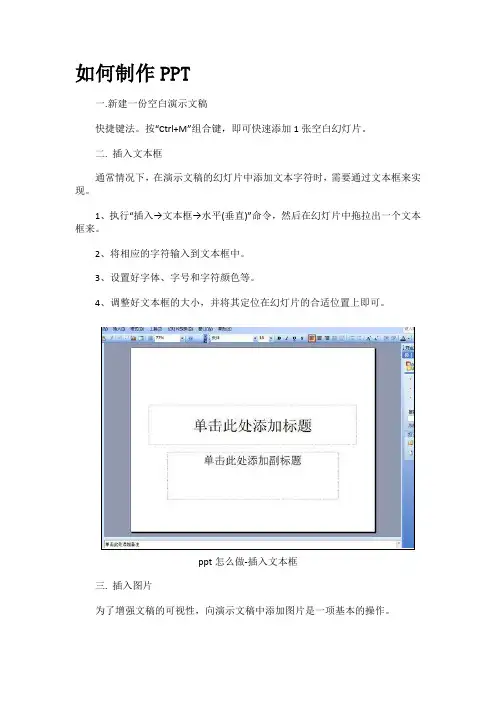
如何制作PPT一.新建一份空白演示文稿快捷键法。
按“Ctrl+M”组合键,即可快速添加1张空白幻灯片。
二. 插入文本框通常情况下,在演示文稿的幻灯片中添加文本字符时,需要通过文本框来实现。
1、执行“插入→文本框→水平(垂直)”命令,然后在幻灯片中拖拉出一个文本框来。
2、将相应的字符输入到文本框中。
3、设置好字体、字号和字符颜色等。
4、调整好文本框的大小,并将其定位在幻灯片的合适位置上即可。
ppt怎么做-插入文本框三. 插入图片为了增强文稿的可视性,向演示文稿中添加图片是一项基本的操作。
1、执行“插入→图片→来自文件”命令,打开“插入图片”对话框。
2、定位到需要插入图片所在的文件夹,选中相应的图片文件,然后按下“插入”按钮,将图片插入到幻灯片中。
3、用拖拉的方法调整好图片的大小,并将其定位在幻灯片的合适位置上即可。
四. 插入声音为演示文稿配上声音,可以大大增强演示文稿的播放效果。
1、执行“插入→影片和声音→文件中的声音”命令,打开“插入声音”对话框。
2、定位到需要插入声音文件所在的文件夹,选中相应的声音文件,然后按下“确定”按钮。
五. 视频文件添加我们也可以将视频文件添加到演示文稿中,来增加演示文稿的播放效果。
1、执行“插入→影片和声音→文件中的影片”命令,打开“插入影片”对话框。
2、定位到需要插入视频文件所在的文件夹,选中相应的视频文件,然后按下“确定”按钮。
六. 插入艺术字Office多个组件中都有艺术字功能,在演示文稿中插入艺术字可以大大提高演示文稿的放映效果。
1、执行“插入→图片→艺术字”命令,打开“艺术字库”对话框。
2、选中一种样式后,按下“确定”按钮,打开“编辑艺术字”对话框。
3、输入艺术字字符后,设置好字体、字号等要素,确定返回。
七. 绘制出相应的图形根据演示文稿的需要,经常要在其中绘制一些图形,利用其中的“绘图”工具栏,即可搞定。
1、执行“视图→工具栏→绘图”命令,展开“绘图”工具栏。

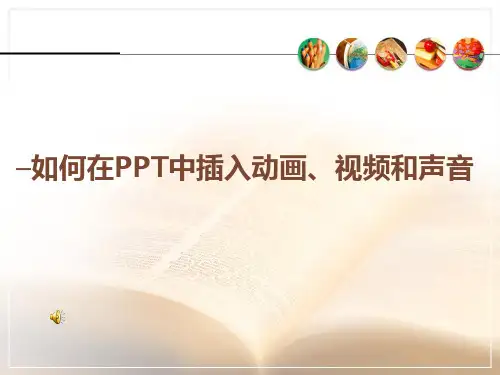
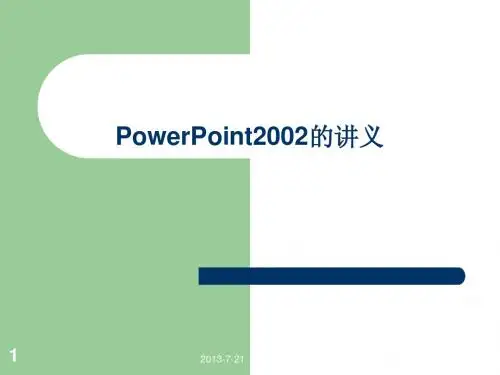
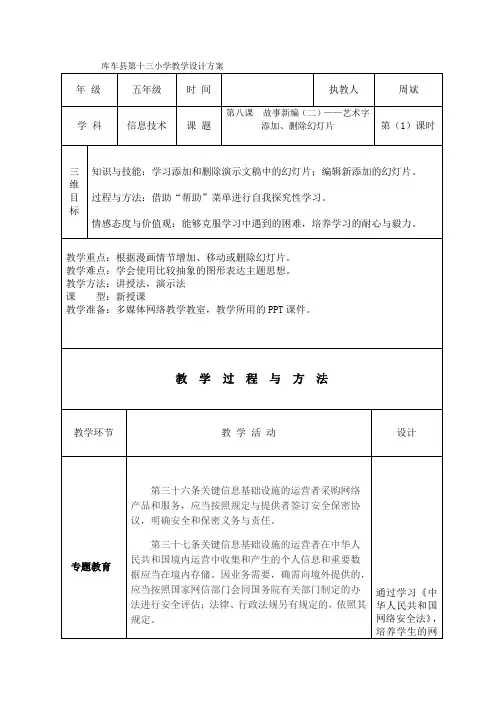
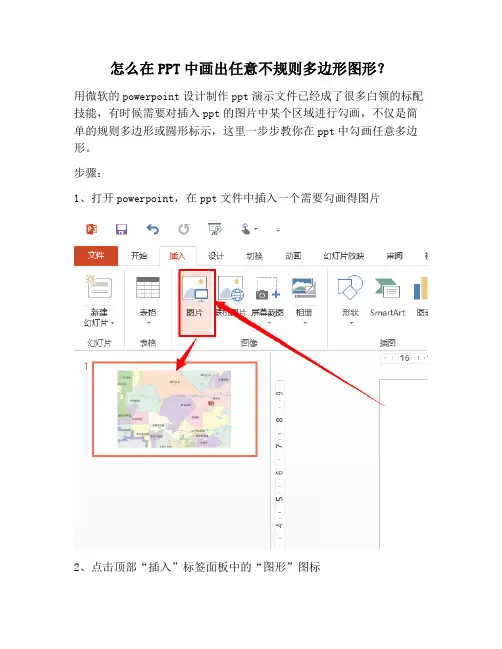
怎么在PPT中画出任意不规则多边形图形?
用微软的powerpoint设计制作ppt演示文件已经成了很多白领的标配技能,有时候需要对插入ppt的图片中某个区域进行勾画,不仅是简单的规则多边形或圆形标示,这里一步步教你在ppt中勾画任意多边形。
步骤:
1、打开powerpoint,在ppt文件中插入一个需要勾画得图片
2、点击顶部“插入”标签面板中的“图形”图标
3、在弹出的“图形”选项面板中选择“任意多边形”图标(图标太多了)
4、勾画插入的图片中需要标示的区域
5、与“任意多边形”图标相邻的“自由曲线”是可以随意勾画曲线的,甚至可以用它来勾画一个铁线画。
6、随意勾画吧,想画什么画什么。
以上就是在powerpoint中画出任意不规则多边形图形方法介绍,操作很简单的,大家学会了吗?希望这篇文章的介绍能给大家带来一定的帮助!。
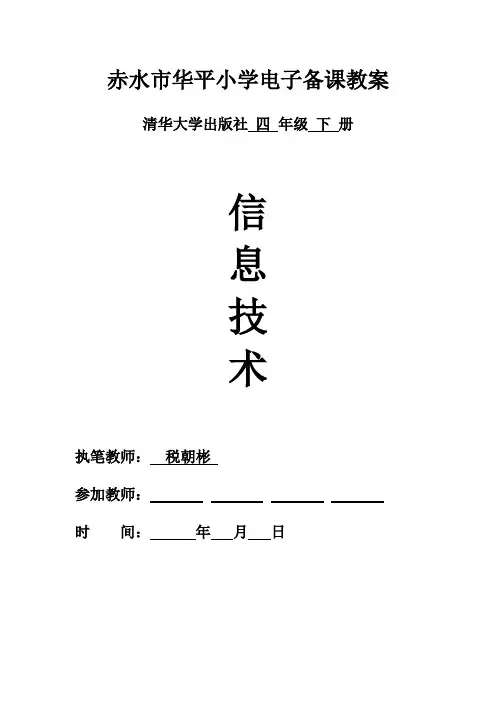
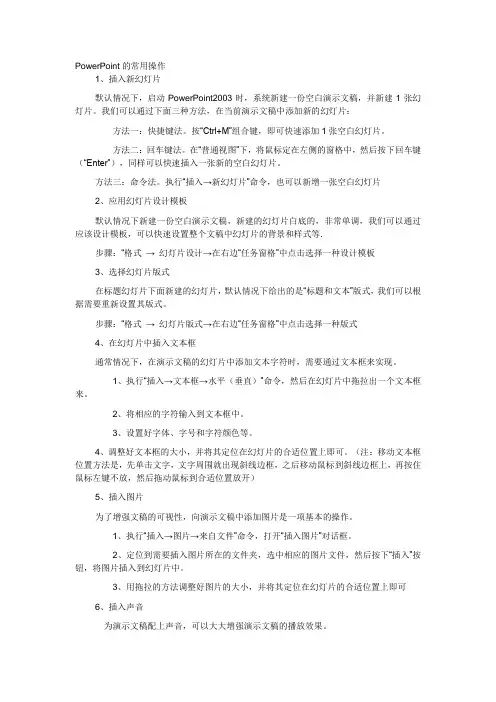
PowerPoint的常用操作1、插入新幻灯片默认情况下,启动PowerPoint2003时,系统新建一份空白演示文稿,并新建1张幻灯片。
我们可以通过下面三种方法,在当前演示文稿中添加新的幻灯片:方法一:快捷键法。
按“Ctrl+M”组合键,即可快速添加1张空白幻灯片。
方法二:回车键法。
在“普通视图”下,将鼠标定在左侧的窗格中,然后按下回车键(“Enter”),同样可以快速插入一张新的空白幻灯片。
方法三:命令法。
执行“插入→新幻灯片”命令,也可以新增一张空白幻灯片2、应用幻灯片设计模板默认情况下新建一份空白演示文稿,新建的幻灯片白底的,非常单调,我们可以通过应该设计模板,可以快速设置整个文稿中幻灯片的背景和样式等.步骤:“格式→ 幻灯片设计→在右边“任务窗格”中点击选择一种设计模板3、选择幻灯片版式在标题幻灯片下面新建的幻灯片,默认情况下给出的是“标题和文本”版式,我们可以根据需要重新设置其版式。
步骤:“格式→ 幻灯片版式→在右边“任务窗格”中点击选择一种版式4、在幻灯片中插入文本框通常情况下,在演示文稿的幻灯片中添加文本字符时,需要通过文本框来实现。
1、执行“插入→文本框→水平(垂直)”命令,然后在幻灯片中拖拉出一个文本框来。
2、将相应的字符输入到文本框中。
3、设置好字体、字号和字符颜色等。
4、调整好文本框的大小,并将其定位在幻灯片的合适位置上即可。
(注:移动文本框位置方法是,先单击文字,文字周围就出现斜线边框,之后移动鼠标到斜线边框上,再按住鼠标左键不放,然后拖动鼠标到合适位置放开)5、插入图片为了增强文稿的可视性,向演示文稿中添加图片是一项基本的操作。
1、执行“插入→图片→来自文件”命令,打开“插入图片”对话框。
2、定位到需要插入图片所在的文件夹,选中相应的图片文件,然后按下“插入”按钮,将图片插入到幻灯片中。
3、用拖拉的方法调整好图片的大小,并将其定位在幻灯片的合适位置上即可6、插入声音为演示文稿配上声音,可以大大增强演示文稿的播放效果。
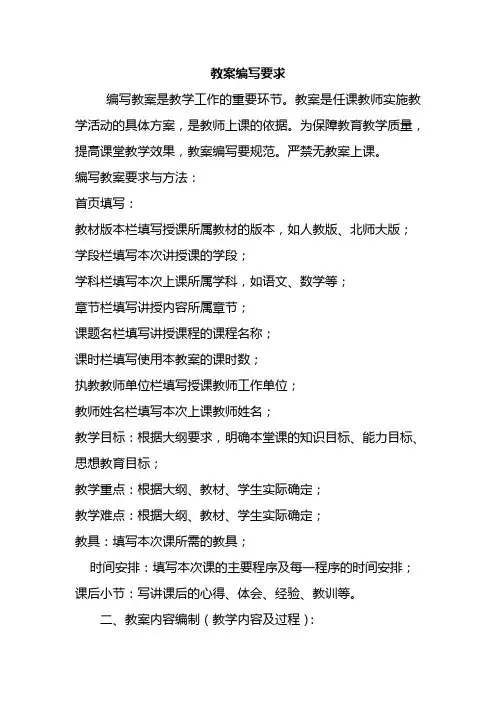
教案编写要求编写教案是教学工作的重要环节。
教案是任课教师实施教学活动的具体方案,是教师上课的依据。
为保障教育教学质量,提高课堂教学效果,教案编写要规范。
严禁无教案上课。
编写教案要求与方法:首页填写:教材版本栏填写授课所属教材的版本,如人教版、北师大版;学段栏填写本次讲授课的学段;学科栏填写本次上课所属学科,如语文、数学等;章节栏填写讲授内容所属章节;课题名栏填写讲授课程的课程名称;课时栏填写使用本教案的课时数;执教教师单位栏填写授课教师工作单位;教师姓名栏填写本次上课教师姓名;教学目标:根据大纲要求,明确本堂课的知识目标、能力目标、思想教育目标;教学重点:根据大纲、教材、学生实际确定;教学难点:根据大纲、教材、学生实际确定;教具:填写本次课所需的教具;时间安排:填写本次课的主要程序及每一程序的时间安排;课后小节:写讲课后的心得、体会、经验、教训等。
二、教案内容编制(教学内容及过程):能体现课堂教学程序、内容和步骤,并要有适当的练习设计、学法指导等。
大致包括:教学方法:遵循教学原则,灵活选用。
如项目任务法、头脑风暴法、启发式、讲授法、讲解法、谈话法、归纳法、图示法、演练法、演示法、综合法、讲练结合、比较法等;组织教学:学生出勤、课堂纪律、分组等的组织;复习题问:要符合知识严密的逻辑系统和遵循学生学习知识循序渐进的原则;导入新课:要衔接紧密,过渡自然。
所用方法能力切合新课内容并能激发学生的兴趣;讲授新课:落实教学方法、教学目的和教学要求;设计教学过程,体现教学中的师生互动与交流。
比如重点反映问题的设计、分组情况、教具与课件的演示及对学生可能反馈所要采用的措施等细节;课堂练习:根据教学情况,有针对性地进行随堂练习设计,要有设计内容;课堂小节:语言要精炼,对本堂课的教学能起到画龙点睛的作用。
作业布置:能使学生对所学知识进行系统地总结、复习和应用,培养学生的思维能力和创新能力;板书设计:要设计美观,重点突出,脉络清楚,字迹工整,既要体现知识性与实用性,又要体现艺术性。
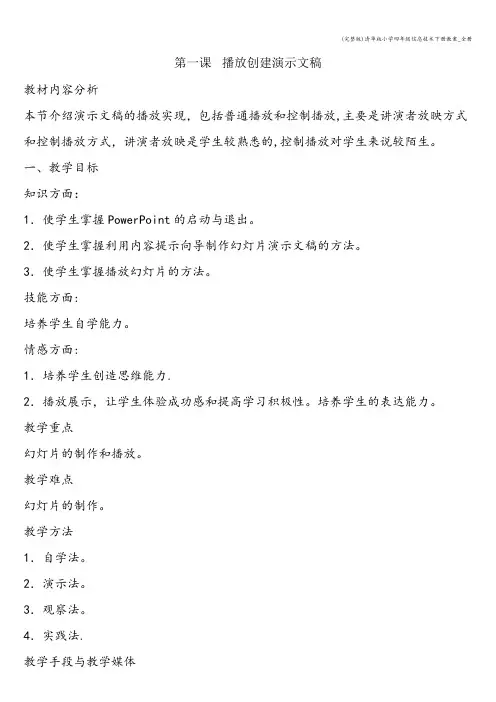
第一课播放创建演示文稿教材内容分析本节介绍演示文稿的播放实现,包括普通播放和控制播放,主要是讲演者放映方式和控制播放方式,讲演者放映是学生较熟悉的,控制播放对学生来说较陌生。
一、教学目标知识方面:1.使学生掌握PowerPoint的启动与退出。
2.使学生掌握利用内容提示向导制作幻灯片演示文稿的方法。
3.使学生掌握播放幻灯片的方法。
技能方面:培养学生自学能力。
情感方面:1.培养学生创造思维能力.2.播放展示,让学生体验成功感和提高学习积极性。
培养学生的表达能力。
教学重点幻灯片的制作和播放。
教学难点幻灯片的制作。
教学方法1.自学法。
2.演示法。
3.观察法。
4.实践法.教学手段与教学媒体1.多媒体网络教室。
2.教师准备演示的幻灯片样例.课时安排1课时。
一、导入课题教师播放一个幻灯片演示文稿,由此导入课题。
二、新课1.启动PowerPoint教师要求学生启动PowerPoint。
2.快速制作一份演示文稿教师介绍:一份演示文稿是由若干张幻灯片组成的。
教师介绍创建演示文稿的三种方法:(1)利用内容提示向导制作演示文稿。
(2)利用模板创建演示文稿.(3)利用空演示文稿创建具有个人风格的演示文稿。
教师介绍窗口的组成:左边显示演示文稿大纲,右边显示演示文稿。
教师演示利用内容提示向导创建标题为“我们的班级体"的演示文稿操作步骤:(1)启动PowerPoint后,屏幕出现对话窗口,在该窗口中选择内容提示向导。
(2)选择演示文稿类型,如“激发团队精神”。
(3)选择输出类型:屏幕演示文稿。
(4)输入标题和页脚内容。
(5)完成。
学生观看教师演示。
学生启动PowerPoint。
学生听教师介绍。
学生听教师介绍,了解创建演示文稿的三种方法。
学生听教师介绍。
学生观看教师的演示,学习利用内容提示向导创建演示文稿的操作方法。
学生明确学习任务。
学生应掌握启动PowerPoint的方法。
学生了解什么是演示文稿。
学生了解创建演示文稿的三种方法。
给幻灯片添加动画效果——文洛克北京行一、教学目标:1、知识与技能目标(1)学会给幻灯片上的操作对象添加适当的动画效果;(2)掌握动作路径的设置方法;(3)能根据实际需求调整动画顺序;2、过程与方法目标(1)能在小组探究活动中发现问题、解决问题。
(2)能在练习过程中掌握自定义动画的制作过程(3)通过积极参与课堂活动,通过自主探究和合作学习的方式掌握自定义动画制作的方法。
3、情感、态度与价值观目标(1)感受友谊的珍贵和合作的力量。
(2)体验运用PPT进行创作的乐趣。
(3)增强对国家和民族的自豪感和热爱之情。
二、教学过程:课前谈话:(视频)师:哪位同学说说短片中向我们介绍了谁?你喜欢这个独眼精灵吗?师:这节课我们就和可爱的独眼精灵文洛克一起进行ppt的学习。
准备好了吗?那我们开始上课!正式上课(一)导入师:作为伦敦奥运会的吉祥物,假如文洛克要到上一届奥运会的举办城市北京来看看。
你猜他从遥远的伦敦会怎样过来呢?你和他想到一块去了。
看,作为东道主福娃欢欢已经在机场等候文洛克了。
(二)新授1、北京机场迎接文洛克(添加进入效果)师:我们可以用powerpoint软件来帮帮文洛克,让他从天而降!请一位同学来读一下我们的自学指导!(课件)(让学生读)1、打开桌面上课件文件夹中的“奥运中国行.ppt”,利用“自定义动画”命令给第一页文洛克加上飞入效果实现从天而降。
2、小组内之间可以互相帮助。
温馨提示:有困难的小组,可以打开白色信封,参考老师提供操作提示师:有不清楚的地方吗?师:听明白了就开始行动吧!生:小组合作探索(一边辅导一边查看操作完成情况及鼠标右键的探索情况)师:同学们,你们小组的文洛克飞过来了吗?(控制屏幕),第*组的同学坐姿是最好的,你代表你们组来交流一下你们的方法。
善于倾听也是一种好习惯。
生:演示插入飞入效果(幻灯片放映菜单)。
设置合适的飞行方向和速度(如果学生只操作不交流:“边操作边讲解,可以吗?”。
PPT中对象插入的8个技巧PPT中对象插入的8个技巧(1)批量复制并插入幻灯片要复制演示文稿中的幻灯片,请先在普通视图的“大纲”或“幻灯片”选项中,选择要复制的幻灯片(如果希望按顺序选取多张幻灯片,请在单击时按Shift键;若不按顺序选取幻灯片,请在单击时按Ctrl键)。
然后右击鼠标,在弹出的快捷菜单中执行“复制幻灯片”命令,或者直接按下“Ctrl+shift+D”组合键,则选中的幻灯片将直接以插入方式复制到选定的幻灯片之后。
(2)插入数学表达式在理科学科教学中,经常要用到数学表达式。
PowerPoint与Word一样,也可以用公式编辑器。
操作方法是:单击“插入”菜单,依次选择“对象”、“新建”、“MicroSoft 公式3.0”后再单击“确定”按钮,就可以编辑数学表达式了。
完成数学表达式的编辑后,直接关闭“公示编辑器”窗口可以返回到幻灯片编辑窗口,我们可以通过调整表达式窗口的大小来调整公式中文字的大小。
遗憾的是,公式中的文字是黑色的,难以修改。
(3)插入可实时计算的电子表格在物理、化学等一些需要进行实验操作的学科教学过程中,我们所制作的课件经常需要插入一个电子表格,来根据测量的实验数据自动进行相关计算。
有了这样的电子表格,能大大提高教学效率,加强学生对基本概念和规律的理解。
但直接复制Excel电子表格或通过“对象”来插入Excel电子表格无法实现实时输入和处理数据的效果,我们可以利用PowerPoint的控件来做这个工作。
其步骤是:首先,在PowerPoint中单击“开发工具”菜单,单击“控件”选项组中的“其它控件”,选择“Microsoft Office Apreadsheet 11.0”控件,在幻灯片中画出一个矩形后便出现一个表格框。
接着,右击该表格,在出现的快捷菜单中指向“Microsoft Office Apreadsheet 11.0对象”后执行“编辑”命令,可以输入表格的标题栏、数据和公式,并进行排序等操作。
PPT 2019小讲堂四之文本框和形状的插入和编辑在PPT2019中,文本框和形状是制作演示文稿时常用的元素。
它们可以帮助您更好地组织和展示内容。
本文将以知识博主的视角,详细介绍文本框和形状的插入和编辑方法。
一、插入文本框PPT中的文本框可用于添加文字内容,让我们来看具体步骤:1. 在菜单栏上点击“开始”选项卡,在出现的工具栏中找到“文本框”按钮,并点击它。
2. 鼠标指针将变成一个加号。
点击屏幕上想要放置文本框的位置,并按住鼠标左键拖动以确定文本框的大小。
3. 松开鼠标左键后,会弹出一个光标,表示您可以在文本框中输入文字。
二、编辑文本框PPT2019提供了丰富的文本编辑功能,让您能够轻松调整文本框的样式和布局。
下面是具体步骤:1. 单击文本框,使其处于编辑状态。
此时,您可以直接在文本框中编辑或粘贴文本。
2. 选中特定部分的文本:通过鼠标双击或者点击并拖动鼠标选择部分文本,可以对选中的文本进行格式调整、添加超链接等操作。
3. 调整文本框大小:将鼠标悬停在文本框边缘,当光标变为双向箭头时,按住鼠标左键并拖动以调整文本框的大小。
4. 更改字体样式和颜色:通过“开始”选项卡上的字体工具栏,您可以更改文字的字体、字号、加粗、倾斜等样式,并且还可以设置文字颜色。
5. 对齐文本框中的内容:通过“开始”选项卡上的对齐工具栏,您可以选择将文字左对齐、居中或右对齐。
三、插入形状PPT中的形状可以用于强调重点信息、绘制图表等多种场景。
请按照以下步骤操作:1. 在菜单栏上点击“插入”选项卡,在出现的工具栏中找到“形状”按钮,并点击它。
2. 弹出的下拉菜单中,您可以选择各种形状,如矩形、椭圆、箭头等。
点击所需形状后,再次点击幻灯片上的位置,即可插入该形状。
3. 您还可以调整形状大小和位置,以及修改边框、填充颜色等属性。
四、编辑形状形状的编辑功能可以让您对其外观和样式进行调整。
以下是具体步骤:1. 单击所选形状,激活形状格式工具栏。
添加幻灯片的矢量形在本文中,我将为您介绍如何添加矢量形状到幻灯片中。
通过使用矢量形状,您可以更加灵活地设计和装饰您的幻灯片,提高演示的吸引力。
下面是详细的步骤和指导。
第一步:打开幻灯片软件首先,打开您的幻灯片软件,如Microsoft PowerPoint、Google 幻灯片或Keynote。
在开始前,请确保您的软件已经安装并处于最新版本,以确保您可以获得最佳的使用体验。
第二步:选择幻灯片模板在新建幻灯片的界面中,您可以选择使用预设的幻灯片模板或者创建一个全新的幻灯片。
如果您已经选择了一个模板,您可以直接跳至下一步。
第三步:插入形状工具在幻灯片的编辑界面中,您需要找到并点击“插入”选项卡。
在菜单中,您会找到一个名为“图形”的按钮,它通常位于工具栏的左上角。
点击该按钮后,您会看到一个下拉菜单,其中包含各种形状选项。
第四步:选择矢量形状在下拉菜单中,您可以选择各种不同的形状选项,如线条、矩形、椭圆、箭头等等。
依据您的需求,选择一个适合的矢量形状。
点击该形状后,您可以在幻灯片上绘制该矢量形状。
第五步:绘制矢量形状在幻灯片上单击并拖动鼠标,您可以绘制您选择的矢量形状。
根据需要,您可以调整形状的大小和比例。
某些软件还提供了额外的绘制选项,如曲线编辑器,以便您可以更加自由地修改形状。
第六步:编辑矢量形状一旦您绘制了矢量形状,您可以通过选择该形状并点击工具栏中的编辑选项来对其进行进一步的编辑。
在编辑选项中,您可以更改形状的颜色、线条样式、填充效果等等。
此外,您还可以将多个形状组合在一起,或者添加文本框和图像等其他元素。
第七步:应用动画效果为了让矢量形状更具有吸引力和表现力,您可以为其添加动画效果。
在您的幻灯片软件中,您可以找到一个名为“动画”的选项卡或者工具栏按钮。
在这个选项卡中,您可以选择不同的动画效果,并将其应用到您的矢量形状上。
第八步:设置幻灯片转换最后,为了在整个演示过程中无缝切换幻灯片,您可以调整幻灯片转换效果。